Добавление CSS | htmlbook.ru
Таблицы стилей могут быть добавлены на веб-страницу тремя разными способами, которые различаются по своим возможностям.
Таблицы связанных стилей
Самый мощный и удобный способ определения стилей и правил для сайта. Стили хранятся в отдельном файле, который может быть использован для любых веб-страниц. Для подключения таблицы связанных стилей используется тег <link> в заголовке страницы (пример 1).
Пример 1. Подключение таблицы связанных стилей
<!DOCTYPE HTML PUBLIC "-//W3C//DTD HTML 4.01//EN" "http://www.w3.org/TR/html4/strict.dtd">
<html>
<head>
<meta http-equiv="Content-Type" content="text/html; charset=utf-8">
<title>Стили</title>
<link rel="stylesheet" type="text/css" href="mysite.css">
<link rel="stylesheet" type="text/css" href="http://www.mysite.ru/main.css">
</head>
<body>
<h2>Hello, world!</h2>
</body>
</html>Достоинства данного способа
- Используется один файл со стилем для любого количества веб-страниц, также возможно его применять на других сайтах.
- Можно изменять таблицу стилей без модификации веб-страниц.
- При изменении стиля в одном единственном файле, стиль автоматически применяется ко всем страницам, где есть на него ссылка. Несомненно, удобно. Указываем размер шрифта в одном только месте, и он изменяется на всех сто или больше веб-страницах нашего сайта.
- Файл со стилем при первой загрузке помещается в кэш на локальном компьютере, отдельно от веб-страниц, поэтому загрузка сайта происходит быстрее.
Таблицы глобальных стилей
Стиль определяется в самом документе и обычно располагается в заголовке веб-страницы. По своей гибкости и возможностям этот способ использования стиля уступает предыдущему, но также позволяет размещать все стили в одном месте. В данном случае, прямо в теле документа. Определение стиля задается тегом <style> (пример 2).
Пример 2. Использование таблицы глобальных стилей
<!DOCTYPE HTML PUBLIC "-//W3C//DTD HTML 4.01//EN" "http://www.w3.org/TR/html4/strict.dtd"> <html> <head> <meta http-equiv="Content-Type" content="text/html; charset=utf-8"> <title>Стили</title> <style type="text/css"> h2 { font-size: 120%; /* Размер шрифта */ font-family: Verdana, Arial, Helvetica, sans-serif; /* Семейство шрифта */ color: #336; /* Цвет текста */ } </style> </head> <body> <h2>Hello, world!</h2> </body> </html>
В данном примере показано изменение стиля заголовка <h2>. На веб-странице теперь достаточно указать только этот тег и стили будут добавлены к нему автоматически.
Внутренние стили
Внутренний стиль являются по существу расширением для одиночного тега используемого на веб-странице. Для определения стиля используется атрибут style, а его значения указываются с помощью языка таблицы стилей (пример 3)..
Пример 3. Использование внутренних стилей
<!DOCTYPE HTML PUBLIC "-//W3C//DTD HTML 4.01//EN" "http://www.w3.org/TR/html4/strict.dtd">
<html>
<head>
<meta http-equiv="Content-Type" content="text/html; charset=utf-8">
<title>Стили</title>
</head>
<body>
<h2>
Hello, world!</h2>
</body>
</html>Рекомендуется использовать внутренний стиль для одиночных тегов или отказаться от его использования вообще, поскольку изменение ряда элементов становится проблематичным. Внутренние стили не соответствуют идеологии структурного документа, когда содержимое и его оформление разделены.
Все описанные методы использования CSS могут применяться как самостоятельно, так и в сочетании друг с другом. В этом случае необходимо помнить об их иерархии. Первым всегда применяется внутренний стиль, затем таблица глобальных стилей и в последнюю очередь таблица связанных стилей. В примере 4 используются сразу два метода добавления таблиц стилей в документ.
Пример 4. Сочетание разных методов подключения стилей
<!DOCTYPE HTML PUBLIC "-//W3C//DTD HTML 4.01//EN" "http://www.w3.org/TR/html4/strict.dtd"> <html> <head> <meta http-equiv="Content-Type" content="text/html; charset=utf-8"> <title>Стили</title> <style type="text/css"> h2 { font-size: 120%; font-family: Arial, Helvetica, sans-serif; color: green; } </style> </head> <body> <h2>Hello, world!</h2> <h2>Hello, world!</h2> </body> </html>
В приведенном примере первый заголовок задается красным цветом размером 36 пикселов, а следующий — зеленым цветом и другим шрифтом.
htmlbook.ru
Как с помощью css сделать ссылку красивой
В css, ссылки имеют привилегированное положение по сравнению с остальными элементами. Каскадные таблицы стилей предоставляют широкий набор средств для оформления ссылок. И было бы настоящим кощунством не использовать их на практике:
Появление каскадных таблиц стилей (CSS) во многом упростило весь процесс разработки и оформления внешнего вида веб-страниц. Благодаря CSS объемы кода сильно сократились. Теперь стилевое решение можно прописать один раз, а затем применять его для нужных элементов.
В CSS доступ к стилевым описаниям реализован с помощью классов и селекторов. Многие прослеживают в этом проявление основных принципов объектно-ориентированного программирования.
Сравните объем кода с использованием каскадных таблиц стилей и без них:
А вот, насколько уменьшается код после включения в него CSS:
Даже визуально заметно, что объем уменьшился в несколько раз. При этом одно стилевое описание CSS ссылки применено ко всем остальным.
CSS включает в себя большой набор средств для установки стилевых характеристик ссылок. Доступ к тегу <a href> может быть реализован несколькими способами:
<style type="text/css">
a{font-size:24px;
font-background-color:#33CC99;
}
</style>Описанный стиль будет применен ко всем ссылкам внутри страницы:
- Через селектор идентификатора – он задается внутри тега <a href>. А его стилевое описание располагается в блоке CSS внутри страницы или в отдельном файле каскадных таблиц стилей. В начале имени селектора ставится решетка. Пример:
<style type="text/css">
#a1{font-size:24px;
font-background-color:#33CC99;
}
</style>
</head>
<body>
<a href="mail.ru" target="_blank">Нажми меня</a>
</br>
<a href="mail.ru" target="_blank">Нажми меня еще раз</a>
</br>
<a href="mail.ru" target="_blank">Еще хоть раз!</a>
</br>
<a href="mail.ru" target="_blank">Да еще раз!</a>
</br>
<a href="mail.ru" target="_blank">Да еще много, много раз!</a>
</body>Результат аналогичен предыдущему.
- Через селектор класса – для этого внутри тега в атрибуте class прописывается имя класса. В CSS перед его именем ставится точка. Пример:
<style type="text/css">
.a1{font-size:24px;
font-background-color:#33CC99;
}
</style>
</head>
<body>
<a href="mail.ru" target="_blank">Нажми меня</a>
</br>
<a href="mail.ru" target="_blank">Нажми меня еще раз</a>
</br>
<a href="mail.ru" target="_blank">Еще хоть раз!</a>
</br>
<a href="mail.ru" target="_blank">Да еще раз!</a>
</br>
<a href="mail.ru" target="_blank">Да еще много, много раз!</a>
</body>С помощью всех этих трех методов можно легко установить цвет ссылки. Пример:
<style type="text/css">
a{font-size:24px;
font-background-color:#33CC99;
background-color:#FFCCCC;
}
#a2
{background-color:#FF0033;
}
.a3
{background-color:#339999;
}
</style>
</head>
<body>
<a href="mail.ru" target="_blank">Нажми меня</a>
</br>
</br>
<a href="mail.ru" target="_blank">Нажми меня еще раз</a>
</br>
</br>
<a href="mail.ru" target="_blank">Еще хоть раз!</a>
</br>
</body>Как видно, цвет шрифта, установленный через селектор элемента, сохраняется для всех ссылок. При этом цвета фона, заданные через класс a3 и идентификатор a2, доминируют над цветом, установленным через селектор элемента a.
Таким же образом можно убрать подчеркивание ссылок. Для этого внутри селектора свойству text-decoration присваивается значение none. Пример:
<style type="text/css">
a{
font-size:24px;
text-decoration: none;
}
</style>
</head>
<body>
<a href="mail.ru" target="_blank">Нажми меня</a>
</br>
</br>
<a href="mail.ru" target="_blank">Нажми меня еще раз</a>
</br>
</br>
<a href="mail.ru" target="_blank">Еще хоть раз!</a>
</br>
</body>Ссылка является не совсем обычным элементом html. Да и в css отношение к тегу <a href> тоже особенное. Для установки характеристик внешнего вида ссылки в каскадных таблицах стилей применяются встроенные псевдо классы.
Псевдо классом называется класс CSS, применяемый к стилю элемента в зависимости от его состояния (активный, неактивный, при нажатии).
В CSS различают несколько псевдо классов ссылок:
- A:link – задает стиль ссылки до посещения;
- A:visited – стиль после посещения;
- A:active – устанавливает, как будет выглядеть активная ссылка;
- A:hover – вид ссылки при наведении на нее курсора мыши.
A:link по своему действию аналогичен селектору элемента a (оба задают внешний вид не посещенной ссылки).
Пример, в котором подчеркивание ссылки и размер шрифта будут меняться в зависимости от ее состояния:
<style type="text/css">
A:link { text-decoration: none; font-size:24px; }
A:visited { text-decoration: overline; }
A:hover {
text-decoration: underline overline; font-size:30px;
color: #FF00FF;
}
A:active { text-decoration: underline; color: #00FF00; font-size:40px; }
</style>
</head>
<body>
<p><a href="1.html">Пример ссылки</a></p>
</body>
С помощью псевдо классов можно легко установить фоновое изображение ссылки, которое меняется в зависимости от действий пользователя. Пример:
<style type="text/css">
A:link {
display: block;
width: 200px;
height: 70px;
background: url(im/1.gif)no-repeat;
}
A:visited {
display: block;
width: 200px;
height: 70px;
background: url(im/2.gif)no-repeat;
}
A:hover {
display: block;
width: 200px;
height: 70px;
background: url(im/3.gif)no-repeat;
}
A:active {
display: block;
width: 200px;
height: 70px;
background: url(im/4.gif)no-repeat;
}
</style>
</head>
<body>
<p><a href="4.html"></a></p>
</body>Как видно из приведенных примеров, с помощью css ссылкам можно придавать разнообразную форму и вид. И эти возможности намного обширнее, чем в html. Да и писанины c CSS намного меньше.
www.internet-technologies.ru
Как вставить ссылку в HTML и оформить ее в CSS?
Неотъемлемой и очень важной частью любого сайта являются ссылки, и несмотря на то, где ссылка расположена, и какие функции она выполняет ее необходимо оформить в соответствующем стиле.
В сегодняшней статье я хотела бы вам рассказать, как вставить ссылку в HTML, и показать, как можно ее оформить.
Навигация по статье:
Как вставить ссылку в HTML?
Итак, для создания простейшей ссылки нам необходимо воспользоваться атрибутом <a> и указать адрес, куда будет осуществляться переход при нажатии на ссылку.
HTML-код ссылки:
<a href=»//impuls-web.ru» >Как сделать ссылку на сайт?</a>
<a href=»//impuls-web.ru» >Как сделать ссылку на сайт?</a> |
Кроме атрибута href, который задает адрес перехода, тегу <a> можно задавать следующие атрибуты:
- download – указывает на файл для скачивания.
- name – якорь.
- title — всплывающая подсказка при наведении.
- accesskey — активация ссылки с помощью комбинации клавиш.
- coords – задает координаты расположение активной области.
- hreflang – определяет язык текста по ссылке.
- rel — отношения между ссылаемым и текущим документами.
- rev — отношения между текущим и ссылаемым документами.
- shape — указывает форму области ссылки для изображений.
- tabindex — последовательность переключения между ссылками при нажатии на клавишу Tab.
- target — имя окна или фрейма, куда браузер будет загружать документ.
- type — тип документа, на который осуществляется переход.
Большинство из данных атрибутов используются достаточно редко. Наиболее часто используемыми атрибутами являются href, download, target и name.
Как открыть ссылку в новой вкладке HTML?
Для открытия новой вкладке мы можем использовать атрибут target с атрибутом _blank.
HTML-код ссылки:
<a href=»//impuls-web.ru» target=»_blank»>Как сделать ссылку на сайт?</a>
<a href=»//impuls-web.ru» target=»_blank»>Как сделать ссылку на сайт?</a> |
Как делается картинка-ссылка HTML?
Если вам нужно сделать картинку-ссылку в HTML, то для этого вам нужно просто поместить тег <img> с адресом картинки в тег <a>.
HTML-код ссылки:
<a href=»//impuls-web.ru/ » target=»_blank»><img src=» //impuls-web.ru/s2.jpg» alt=»Текст» «/></a>
<a href=»//impuls-web.ru/ » target=»_blank»><img src=» //impuls-web.ru/s2.jpg» alt=»Текст» «/></a> |
При наведении на картинку, указатель мыши будет менять свою форму, а при клике по ней страница или документ будут открываться в новом окне.
Как сделать ссылку на скачивание файла HTML?
Если вы хотите сделать на своем сайте ссылку для скачивания какого либо файла, то можете использовать HTML-код ссылки:
<a href=» //impuls-web.ru/wp-content/uploads/Примеры текстов для политики конфиденциальности.rar» target=»_blank» download=»»>Скачать </a>
<a href=» //impuls-web.ru/wp-content/uploads/Примеры текстов для политики конфиденциальности.rar» target=»_blank» download=»»>Скачать </a> |
При клике по такой ссылке будет появляться всплывающее окошко с предложением сохранить файл на компьютере:
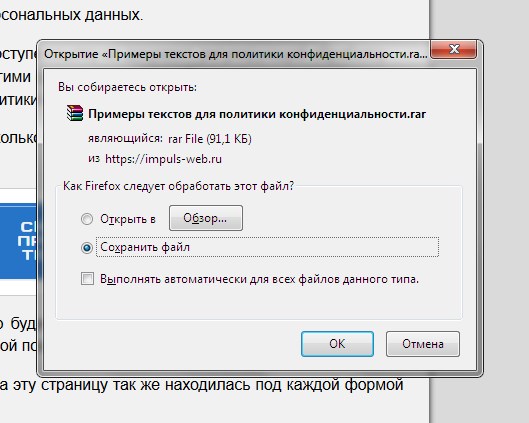
Как сделать якорь на странице html?
Не редко бывают случаи когда нужно сделать прокрутку на какое-то место на странице. Особенно часто такая задача встречается при создании посадочных страниц (Lending Page). Для этого мы можем использовать атрибут name.
Давайте рассмотрим как сделать якорь на странице html на примере создания кнопки для быстрого перехода наверх сайта.
В начале страницы, после открытия тега <body> делаем ссылку с атрибутом name, которая будет являться якорем, а в конце документа поставим ссылку с переходом на этот якорь.
HTML-код ссылки:
<body> <div><a name=»to-top»></a></div> <p>…</p> <div><a href=»# to-top»>К началу страницы</a></div> </body>
<body> <div><a name=»to-top»></a></div> <p>…</p> <div><a href=»# to-top»>К началу страницы</a></div> </body> |
Как изменить цвет ссылки в html?
Как правило, ссылки выделены синим цветом и подчеркиванием. Для того, что бы это изменить цвет ссылки в html вам нужно в файле стилей CSS задать для ссылки следующие свойства:
.link a{ color:#444; /* Задаем цвет. Можно задать шестнадцатеричным значением, в RGB и.т.д.*/ text-decoration: none; /* отменяем подчеркивание*/ }
.link a{ color:#444; /* Задаем цвет. Можно задать шестнадцатеричным значением, в RGB и.т.д.*/ text-decoration: none; /* отменяем подчеркивание*/ } |
Так же, кроме этого, ссылка, как правило имеет эффект при наведении и для того, что бы эти эффекты изменить, нужно дописать стили для ссылки с псевдоклассом :hover. Например:
.link a:hover{ color:#444; /* Задаем цвет при наведении указателя мышки */ text-decoration: none; /*Добавляем подчеркивание при наведении указателя мышки*/ }
.link a:hover{ color:#444; /* Задаем цвет при наведении указателя мышки */ text-decoration: none; /*Добавляем подчеркивание при наведении указателя мышки*/ } |
Как сделать из ссылки кнопку?
Одним из наиболее привлекательных вариантов оформления ссылки является ее стилизация под кнопку. Оформить ссылку в виде кнопки можно двумя простыми способами.
- 1.Вы можете стилизовать ссылку под кнопку при помощи CSS-стилей. Для примера я оформила для вас кнопку «Подпобнее»:
HTML-код ссылки:
<div> <a href=» //impuls-web.ru » target=»_blank» >Подробнее </a> </div>
<div>
<a href=» //impuls-web.ru » target=»_blank» >Подробнее </a>
</div>
CSS-код ссылки:
.link a { display:block; width:100px; margin:auto; padding:10px 20px; background:#58B159; color:#fff!important; text-decoration:none; font-size:18px; } .link a:hover { color:#fff!important; text-decoration:none!important; }
.link a {
display:block;
width:100px;
margin:auto;
padding:10px 20px;
background:#58B159;
color:#fff!important;
text-decoration:none;
font-size:18px;
}
.link a:hover {
color:#fff!important;
text-decoration:none!important;
}
Вот что у нас получится в результате:
Данный способ позволяет сделать очень привлекательную кнопку, и довить для нее различные эффекты при наведении и нажатии, благодаря использованию обширного количества css-свойств.
- 2.Так же вы можете пойти другим путем и сделать кнопку-картинку, то есть в качестве кнопки у вас будет картинка в виде кнопки. Большое количество готовых кнопок картинок вы можете найти в Яндексе по запросу «кнопка».
Что бы сделать из скачанной картинки кнопки рабочую кнопку вам всего лишь нужно эту картинку обернуть в ссылку, как я это показывала в предыдущем разделе статьи про картинку-ссылку HTML.
Этот способ на много проще первого, но учтите, что вы не сможете добавить для такой кнопки различные эффекты при нажатии.
В данной статье я попыталась рассказать вам об основных вариантах использования тега <a> для создания ссылок и стилизации их под различные задачи. Надеюсь, данный материал будет для полезен для вас при создании ваших будущих проектов.
Если данная статья вам понравилась, не забудьте оставить комментарий и сделать репост в социальные сети. До встречи в следующих статьях!
С уважением Юлия Гусарь
impuls-web.ru
Оформление ссылок | WebReference
Хотя для оформления текстовых ссылок традиционно применяется подчёркивание, допустимо использование и других способов изменения вида ссылок. Вот некоторые из них:
- ссылки без подчёркивания;
- декоративное подчёркивание;
- выделение фоновым цветом;
- рамки;
- рисунок возле ссылки.
Далее указанные методы оформления ссылок рассматриваются более подробно.
Ссылки без подчёркивания
Подчёркивание текстовых ссылок уже стало определённым стандартом и сигналом о том, что это не просто текст, а именно ссылка. Это, кстати, является одной из причин, по которой не следует применять подчёркивание к обычному тексту, — пользователи будут считать, что имеют дело со ссылкой. Наряду с использованием подчёркивания благодаря CSS у разработчиков сайтов появился и альтернативный вариант — создание ссылок без подчёркивания. При правильном применении такое оформление ссылок даже может придать сайту определённый эффект. Только надо обязательно дать понять пользователю, что является ссылкой, а что обычным текстом, разграничивая их, например, цветом. Ещё можно сделать так что при наведении курсора ссылка становится подчёркнутой, меняет свой цвет или используется и тот, и другой эффект одновременно.
Чтобы убрать подчёркивание у ссылки, следует в стилях для селектора a добавить text-decoration со значение none (пример 1).
Пример 1. Отсутствие подчёркивания у ссылок
<!DOCTYPE html>
<html>
<head>
<meta charset="utf-8">
<title>Ссылки</title>
<style>
a {
text-decoration: none; /* Убираем подчёркивание */
}
</style>
</head>
<body>
<p><a href="link.html">Ссылка без подчёркивания</a>
</body>
</html>Для псевдоклассов :hover и :visited нет необходимости добавлять text-decoration, они наследуют свойства селектора a.
Подчёркивание ссылок при наведении на них курсора мыши
Чтобы добавить подчёркивание для ссылок, у которых установлено text-decoration: none, следует воспользоваться псевдоклассом :hover. Он определяет стиль ссылки, когда на неё наводится курсор мыши. Остаётся только добавить для псевдокласса свойство text-decoration со значением underline (пример 2).
Пример 2. Подчёркивание ссылок
<!DOCTYPE html>
<html>
<head>
<meta charset="utf-8">
<title>Ссылки</title>
<style>
a {
text-decoration: none;
}
a:hover {
text-decoration: underline;
}
</style>
</head>
<body>
<p><a href="link.html">Ссылка без подчёркивания</a>
</body>
</html>Декоративное подчёркивание ссылок
Подчёркивание у ссылок можно задать не просто сплошной линией, а, например, пунктирной. Для этого надо воспользоваться свойством border-bottom, которое создаёт линию внизу элемента. Указав один из аргументов этого свойства dashed, получим пунктирное подчёркивание. В примере 3 показано задание синего пунктира у ссылок красного цвета при наведении на них курсора мыши.
Пример 3. Пунктирное подчёркивание для ссылок
<!DOCTYPE html>
<html>
<head>
<meta charset="utf-8">
<title>Ссылки</title>
<style>
a {
color: blue; /* Цвет ссылок */
text-decoration: none; /* Убираем подчёркивание */
}
a:hover {
border-bottom: 1px dashed blue; /* Добавляем синее пунктирное подчёркивание */
}
</style>
</head>
<body>
<p><a href="link.html">Ссылка без подчёркивания</a>
</body>
</html>При использовании приведённого способа пунктирная линия появляется чуть ниже обычного подчёркивания текста. Поэтому к стилю ссылки следует добавить text-decoration со значением none, чтобы одновременно не получилось две линии (рис. 1).

Рис. 1. Использование пунктира для выделения ссылки
Не обязательно использовать пунктир, например, для создания двойной линии следует указать значение, как показано в примере 4.
Пример 4. Двойное подчёркивание ссылок
<!DOCTYPE html>
<html>
<head>
<meta charset="utf-8">
<title>Ссылки</title>
<style>
a {
color: blue; text-decoration: none;
}
a:hover {
border-bottom: 4px double red;
}
</style>
</head>
<body>
<p><a href="link.html">Ссылка без подчёркивания</a>
</body>
</html>Изменяя толщину линии, её тип и цвет, можно получить множество разнообразных эффектов.
Использование фонового цвета
Чтобы добавить к ссылке цветной фон, достаточно воспользоваться свойством background, присвоив ему цвет в любом доступном формате. Аналогично можно использовать псевдокласс :hover, тогда цвет фона под ссылкой будет изменяться при наведении на неё курсора мыши (пример 5).
Пример 5. Фон под ссылкой
<!DOCTYPE html>
<html>
<head>
<meta charset="utf-8">
<title>Ссылки</title>
<style>
a {
padding: 2px; /* Поля вокруг текста ссылки */
text-decoration: none; /* Убираем подчёркивание */
}
a:hover {
background: #f73; /* Цвет фона при наведении на ссылку курсора */
color: yellow; /* Новый цвет текста */
}
</style>
</head>
<body>
<p><a href="link.html">Ссылка без подчёркивания</a>
</body>
</html>Фон под ссылкой точно соответствует области текста, поэтому в примере для селектора a добавлено свойство padding, создающее поля вокруг текста (рис. 2).

Рис. 2. Изменение цвета фона при наведении на ссылку курсора
Рамка вокруг ссылки
При использовании рамок со ссылками возможны два варианта. Первый — рамка вокруг ссылок устанавливается заранее и при наведении на неё курсора меняет свой цвет. И второй — рамка отображается, только когда на ссылку наводится курсор.
В примере 6 показано, как изменять цвет рамки, используя свойство border. Подчёркивание текста через text-decoration можно убрать или оставить без изменения.
Пример 6. Изменение цвета рамки у ссылок
<!DOCTYPE html>
<html>
<head>
<meta charset="utf-8">
<title>Ссылки</title>
<style>
a {
border: 1px solid blue; /* Синяя рамка вокруг ссылок */
padding: 2px; /* Поля вокруг текста */
text-decoration: none; /* Скрываем подчёркивание */
}
a:hover {
border: 1px solid red; /* Красная рамка при наведении курсора на ссылку */
}
</style>
</head>
<body>
<p><a href="link.html">Ссылка без подчёркивания</a>
</body>
</html>Чтобы рамка не «прилипала» к тексту, в примере вокруг него установлены поля с помощью padding. Можно также вместе с применением рамки добавить и фон, воспользовавшись свойством background.
Если требуется добавить рамку к ссылкам при наведении на них курсора, то следует позаботиться о том, чтобы текст в этом случае не сдвигался. Достичь этого проще всего добавлением невидимой рамки вокруг ссылки и последующего изменения цвета рамки с помощью псевдокласса :hover. Прозрачный цвет указывается с помощью ключевого слова transparent, в остальном стиль не поменяется.
a {
border: 1px solid transparent; /* Прозрачная рамка вокруг ссылок */
}
a:hover {
border: 1px solid red; /* Красная рамка при наведении курсора на ссылку */
}Рисунки возле внешних ссылок
Внешней называется такая ссылка, которая указывает на другой сайт. Подобная ссылка никак не отличается от локальных ссылок внутри сайта, определить, куда она ведёт, можно только посмотрев строку состояния браузера. Но в эту строку заглядывают не все и не всегда. Чтобы пользователи отличали внешние ссылки от обычных, их следует выделять каким-либо способом. Например, поставить возле ссылки маленький рисунок, который показывает, что статус ссылки иной (рис. 3).

Рис. 3. Выделение ссылки с помощью рисунка
Использование рисунков возле внешних ссылок хорошо тем, что оформленная таким образом ссылка однозначно отличается от обычных ссылок внутри сайта, а правильно подобранный рисунок говорит посетителю, что ссылка ведёт на другой сайт. Чтобы разделить стиль для локальных и внешних ссылок воспользуемся селектором атрибута. Поскольку все ссылки на другие сайты пишутся с указанием протокола, например http, то достаточно задать стиль для тех ссылок, у которых значение атрибута href начинается на http://. Это делается с помощью конструкции a[href^=»http://»] {…}, как показано в примере 7.
Пример 7. Рисунок возле ссылки
<!DOCTYPE html>
<html>
<head>
<meta charset="utf-8">
<title>Ссылки</title>
<style>
a[href^="http://"] {
background: url(/example/image/blank.png) 100% 5px no-repeat; /* Рисунок */
padding-right: 18px; /* Отступ справа */
}
</style>
</head>
<body>
<p><a href="1.html">Обычная ссылка</a></p>
<p><a href="http://htmlbook.ru">Ссылка на сайт htmlbook.ru</a></p>
</body>
</html>Фоновая картинка располагается справа от ссылки, а чтобы текст не накладывался поверх рисунка добавлено поле справа через свойство padding-right. Если потребуется добавить рисунок слева, то 100% заменяем на 0, а padding-right на padding-left.
Протокол может быть не только http, но и ftp и https, для них данный рецепт перестаёт работать. Так что для универсальности лучше изменить селектор на a[href*=»//»], он сообщает что стиль надо применять ко всем ссылкам, в адресе которых встречается //.
Автор и редакторы
Автор: Влад Мержевич
Последнее изменение: 11.08.2018
Редакторы: Влад Мержевич

webref.ru
CSS стиль ссылки — свойства и оформление анкора
О том, что представляют собой ссылки в HTML, я уже подробно рассказал. С точки зрения CSS работать с тегом <a> можно, как и с любым другим HTML-тегом. Для ссылок в таблицах стилей предусмотрено четыре специальных псевдокласса. От классов псевдоклассы отличаются тем, что по факту они прикреплены не к тегам, а к событиям или правилам. Изменить рамку поля, в которое сейчас вводится текст, подчеркнуть красным неправильно заполненные поля формы, задать отдельное оформление тексту, написанному на другом языке — всё это и многое другое могут псевдоклассы. От прочих типов селекторов они отличаются двоеточием в начале: :read-only.
Так вот, для оформления ссылок используется четыре псевдокласса:
- :link — ссылка, по которой ещё не переходили.
- :hover — ссылка, над которой сейчас находится курсор мыши.
- :active — ссылка, которую в данный момент нажимает пользователь.
- :visited — посещённая ссылка, то есть та, по которой уже переходили.
Всё остальное — уже изученный и ещё не пройденный материал, имеющий к ссылкам такое же отношение, как и к другим элементам HTML.
Код ниже демонстрирует оформление ссылок в зависимости от перечисленных выше четырёх событий.
<!DOCTYPE html>
<html>
<head>
<title>Ссылки</title>
<style type="text/css">
a:link {
color: #DC143C;
}
a:hover {
color: #FF00FF;
text-decoration: none;
font-size: 18px;
}
a:active {
color: #FFFF00;
text-decoration: overline;
}
a:visited{
color: #228B22;
text-decoration: none;
}
</style>
</head>
<body>
<a href="#">Ссылка, ведущая сама на себя. Подведите к ней курсор, подержите нажатой кнопку мыши, отпустите. Всё это время наблюдайте за изменениями.</a>
</body>
</html>Разберём стилевое оформление.
color: цвет — меняет цвет ссылки в зависимости от того, нажали её или нет, только подвели к ней курсор или уже по ней перешли.
text-decoration: none; — убирает заданное ссылкам по умолчанию подчёркивание текста.
font-size: 18px; — меняет размер шрифта ссылки в момент, когда к ней подводится курсор. В момент нажатия ссылки размер шрифта не меняется и остаётся равным 18px, так как пользователь, нажимая ссылку, по-прежнему не убирает с неё курсор мыши, а псевдоклассу :active другой размер шрифта не задан.
text-decoration: overline; — зато свойству :active задано отличное от псевдокласса :hover правило декорирования текста. Именно поэтому в момент нажатия ссылки появляется надчёркивание, тогда как при наведении курсора без щелчка ничего нет.
Полезные ссылки:
www.seostop.ru
СSS Ссылки
С помощью CSS, стили cсылок могут быть разные.
Текст ссылки Текст ссылки Кнопка ссылки Кнопка ссылкиСтили ссылок
Ссылки могут быть оформлены в любом свойстве CSS, например:( color, font-family, background и т.п.).
Кроме того, ссылки могут быть стилизованы по-разному в зависимости от того, в каком состоянии они находятся.
Четыре соcтояния ссылок:
a:link— по умолчанию, непосещенная ссылкаa:visited— пользователь посетил, посещенная ссылкаa:hover— курсор мыши, при наведении на ссылкуa:active— на данный момент, нажатая ссылка
Пример
/* непросмотренная ссылка */a:link {
color: red;
}
/* просмотренная ссылка */
a:visited {
color: green;
}
/* наведение мыши на ссылку */
a:hover {
color: hotpink;
}
/* активная ссылка */
a:active {
color: blue;
}
При определении стиля для нескольких состояний ссылок, есть некоторые правила порядка:
a:hoverДолжно происходить послеa:linkиa:visiteda:activeДолжно происходить послеa:hover
Оформление текста ссылки
Своиство text-decoration в основном используется, чтобы удалить подчеркивание ссылок:
Пример
a:link {text-decoration: none;
}
a:visited {
text-decoration: none;
}
a:hover {
text-decoration: underline;
}
a:active {
text-decoration: underline;
}
Цвет фона ссылки
Свойство background-color может использоваться, чтобы указать цвет фона для ссылки:
Пример
a:link {background-color: yellow;
}
a:visited {
background-color: cyan;
}
a:hover {
background-color: lightgreen;
}
a:active {
background-color: hotpink;
}
Дополнительно — кнопка ссылки
Этот пример демонстрирует более сложный пример, где сочетается несколько свойств CSS для отображения ссылки в виде блока/кнопок:
Пример
a:link, a:visited {background-color: #f44336;
color: white;
padding: 14px 25px;
text-align: center;
text-decoration: none;
display: inline-block;
}
a:hover, a:active {
background-color: red;
}
Еще примеры
Установить различные стили для гиперссылок
Пример демонстрирует, как добавить стили для гиперссылок.
Установить кнопка ссылки в рамке
Пример, как создать, блок/кнопки.
Изменить курсор ссылки
Свойство курсор определяет вид курсора на дисплее.
Пример демонстрирует различные типы курсоров (может быть полезно для ссылки).
Проверьте себя с помощью упражнений!
schoolsw3.com
CSS для ссылок на файлы или e-mail — учебник CSS
Некоторые виды ссылок порой хочется визуально выделить. Но при этом присваивать каждой из них определенный класс будет неудобно и долго. Используя селекторы атрибутов, можно делать выборку ссылок, исходя из того, на какой тип документа она ссылается, на какой домен ведет и т. д.
На позапрошлом уроке мы показывали, как можно обозначить ссылку, которая открывается в новой вкладке (или новом окне). Там мы воспользовались селектором, который выбирает все ссылки, у которых есть атрибут target со значением _blank. Сегодня мы углубимся в тему селекторов атрибутов и покажем, в каких еще ситуациях они могут стать полезными.
Ссылки на e-mail и телефон
При клике по ссылке, содержащей адрес электронной почты или номер телефона, обычно запускается почтовый клиент / набор номера. О таком поведении желательно предупредить пользователей, добавив для таких ссылок специальное обозначение. Каким образом выбрать все ссылки на сайте, которые начинаются с приставки mailto:? Легко — с помощью селектора атрибута:
a[href^="mailto:"] { /* ваш стиль для ссылок на электронную почту */ }
Символ ^, указанный перед символом равенства, можно перевести как «начинается с». Иными словами, мы выбираем все теги <a>, у которых есть атрибут href со значением, начинающимся на mailto:, и пишем для этой группы элементов свой стиль CSS.
Аналогично можно поступить и со ссылками, содержащими номера телефонов. Обычно перед номером телефона указывается ключевое слово tel:, поэтому мы можем сделать выборку по нему:
a[href^="tel:"] { ... }
Если вам нужно добавить специальный стиль для ссылок с номерами телефонов определенной страны (например, обозначить их небольшим флажком), вы можете без проблем сделать и это. Достаточно добавить к предыдущему селектору код страны (для примера пусть это будет +44):
a[href^="tel:+44"] { ... }
То же самое можно проделать и с мобильными операторами:
a[href^="tel:+38067"] { ... }
А также можно выбрать ссылки, которые ведут на определенный сайт:
a[href^="https://www.facebook.com"] { ... }
Ссылки на файлы
Вы можете определять не только, как начинается ссылка, но и как она заканчивается. Это весьма полезно, когда нужно стилизовать ссылки, которые ведут к определенным файлам. Например, чтобы выбрать ссылки на ZIP-архив, запишите:
a[href$=".zip"] { ... }
Символ $, указанный перед символом равенства, можно перевести как «заканчивается на». То есть, мы выбираем элементы <a>, у которых есть атрибут href со значением, заканчивающимся на .zip.
Безусловно, аналогичным способом вы можете находить и стилизовать ссылки на другие файлы, например, .png, .pdf, .mp3, .xlsx и так далее.
Ссылки с data- атрибутами
В HTML5 есть возможность добавлять пользовательские атрибуты к любому тегу. Эти атрибуты используются для хранения различных значений. Атрибут, который добавляется, обязательно должен начинаться с приставки data-, после чего может идти произвольное имя. Одним из практических вариантов применения таких атрибутов является создание всплывающих подсказок с текстом, который как раз и хранится в значении пользовательского атрибута.
Позже в книге мы рассмотрим способ использования таких атрибутов, а пока что покажем, как можно выбрать ссылки с data- атрибутом через соответствующий селектор. Допустим, что у некоторых ссылок есть пользовательский атрибут data-description. Обратиться к ним можно следующим образом:
a[data-description] { ... }
Как вы догадываетесь, можно делать подобные выборки не только на основе data- атрибутов, а и на основе любых других — rel, title, target, class и т. д.
В следующем уроке мы разберем популярную современную технику хранения и использования фоновых изображений, которая помогает повысить производительность сайта — спрайты CSS.
idg.net.ua

